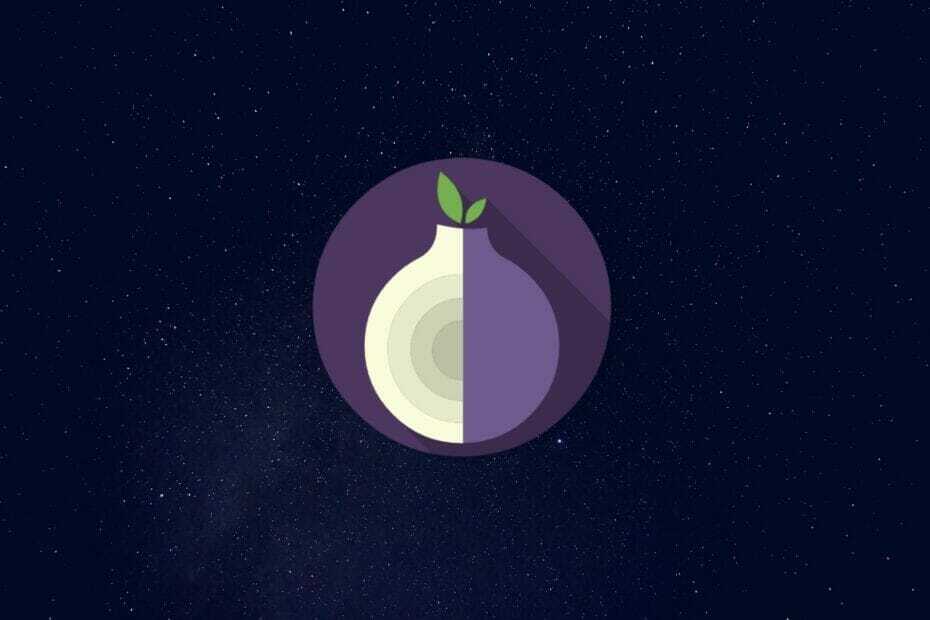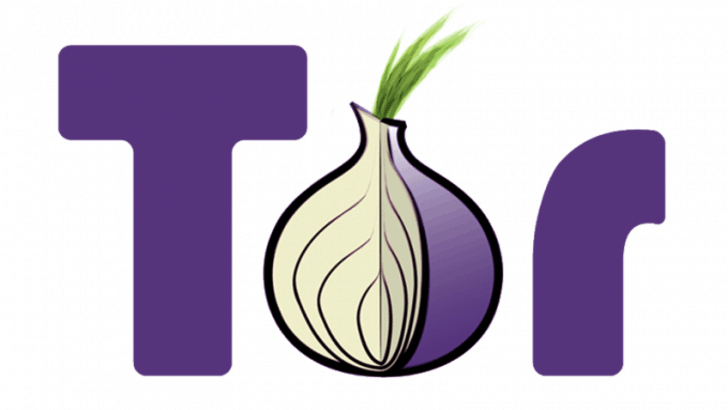Izmantojiet VPN iespējas, lai piekļūtu Bing's Image Creator
- Bing attēlu veidotājs, ko darbina OpenAI DALL-E, ļauj lietotājiem izveidot detalizētus attēlus tikai dažās sekundēs.
- Tomēr tas nav pieejams visiem, jo izstrādātāji nav izlaiduši tehnoloģiju visiem, turklāt dažas valstis to ir bloķējušas.
- Ja vēlaties piekļūt šim rīkam, ieteicams izmantot VPN vai Tor pārlūku.
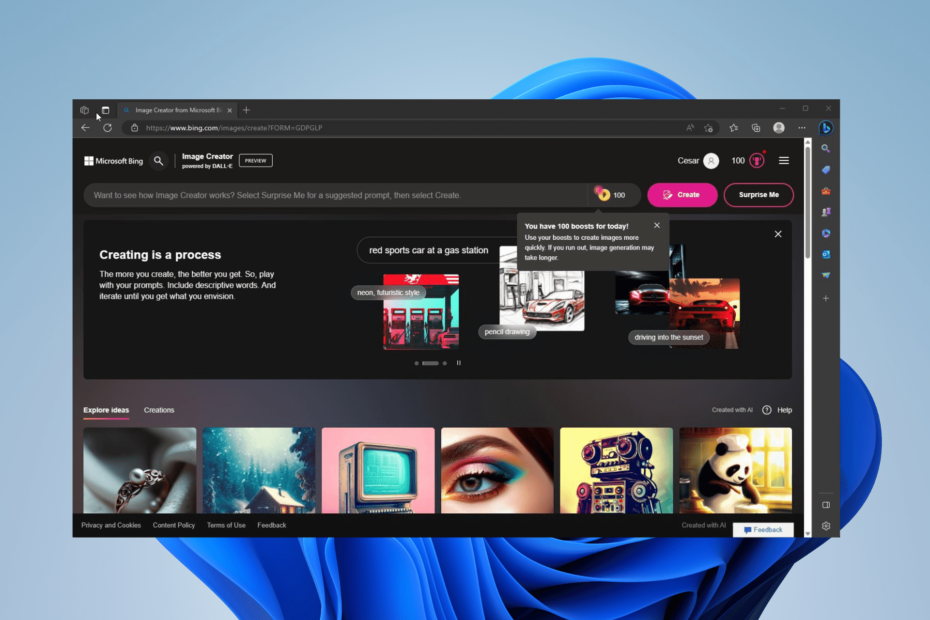
Ģeneratīvās AI ir efektīvi pārņēmušas pasauli vētras laikā. Tādi rīki kā ChatGPT var bez maksas izveidot milzīgu daudzumu satura.
Taču ar šiem rīkiem ir neliela problēma. Viņi ir nav pieejams visā pasaulē vai nu tāpēc, ka valsts bloķēja piekļuvi, vai arī izstrādātāji vienkārši nav paspējuši paplašināt atbalstu.

Pārlūkojiet tīmekli no vairākām ierīcēm ar paaugstinātiem drošības protokoliem.
4.9/5
Paņemiet atlaidi►

Piekļūstiet saturam visā pasaulē ar vislielāko ātrumu.
4.7/5
Paņemiet atlaidi►

Izveidojiet savienojumu ar tūkstošiem serveru, lai nodrošinātu nepārtrauktu un netraucētu pārlūkošanu.
4.6/5
Paņemiet atlaidi►
Kur ir pieejams Microsoft Image Creator?
Kopš Microsoft attēlu veidotājs ir balstīts uz OpenAI DALLE 2 AI, tas piedāvā tādu pašu piekļuves līmeni. Lielākajai daļai valstu ir piekļuve šim rīkam, izņemot dažus izņēmumus, piemēram, Krieviju, Kubu un Irānu.
A pilns atbalstīto valstu un teritoriju saraksts var atrast OpenAI vietnē. Ja jūsu valsts nav atbalstīto reģionu vidū, skatiet šī raksta nākamo sadaļu, lai uzzinātu, kā rīkoties.
Ir dažas sākotnējās darbības, kuras varat pieteikties:
- Lejupielādējiet lietotnes, kurām ir ģeneratīva AI funkcija, piemēram, Picsart.
- Izmantojiet Microsoft Edge.
- Izmantojiet inkognito režīmu.
1. Notīriet pārlūkprogrammas kešatmiņu
- Pārlūkā Google Chrome noklikšķiniet uz trim punktiem augšējā labajā stūrī. Virziet kursoru virs Vairāk rīku. Izvēlieties Dzēst pārlūkošanas datus konteksta izvēlnē.
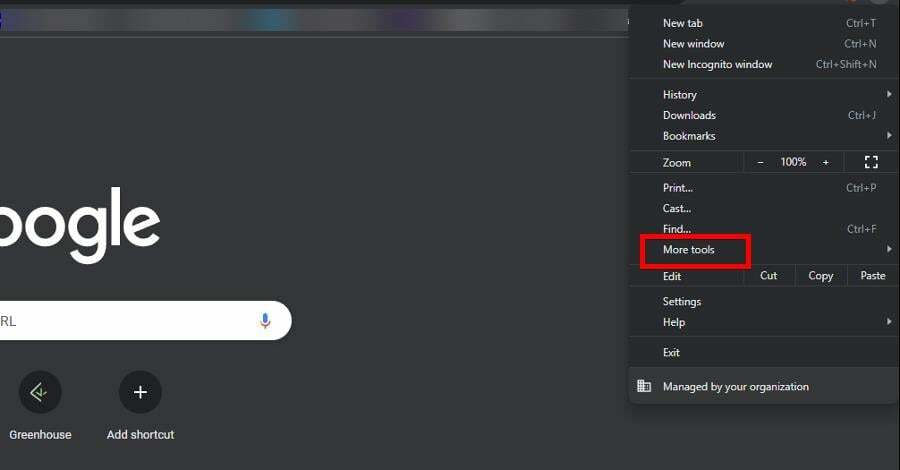
- Izvēlieties laika diapazonu, piemēram, Visu laiku.
- Atzīmējiet izvēles rūtiņu blakus Sīkfaili un citi vietnes dati, pēc tam noklikšķiniet Izdzēst datus.
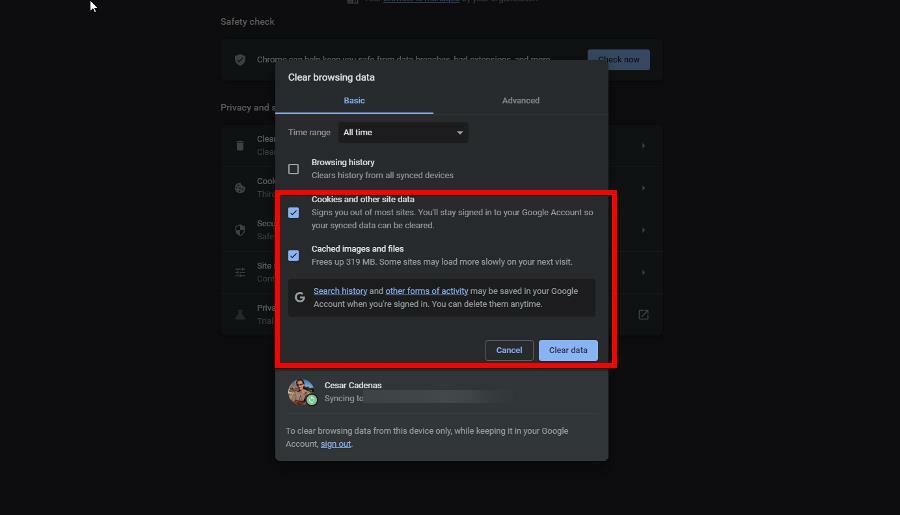
- Firefox noklikšķiniet uz trim rindām augšējā labajā stūrī, paplašinot konteksta izvēlni. Izvēlieties Iestatījumi.
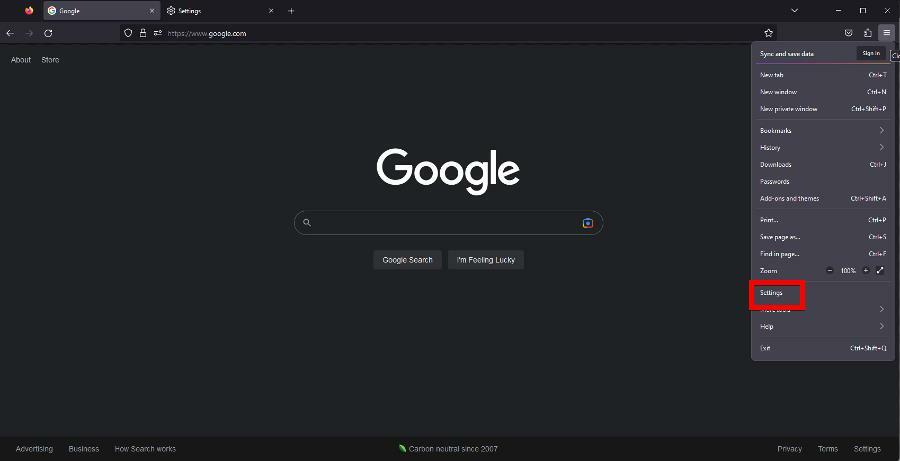
- Izvēlieties Privātums un drošība. Ritiniet uz leju līdz Sīkfaili un vietņu dati. Klikšķis Izdzēst datus.
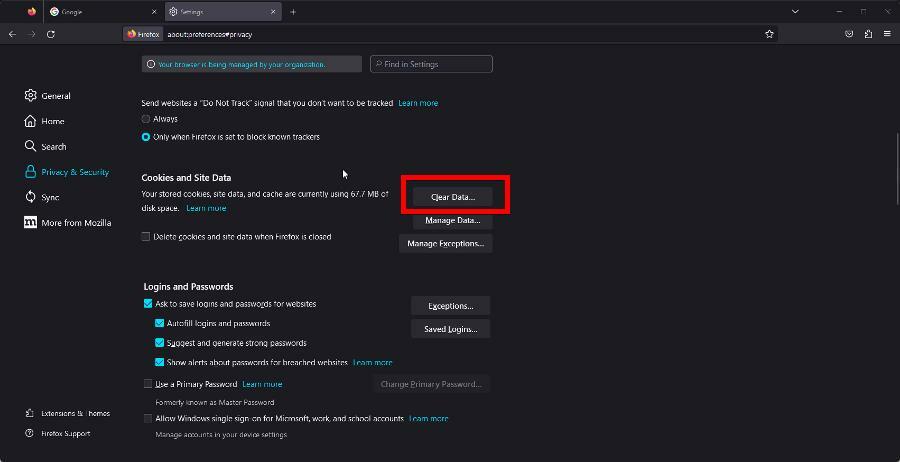
- Atzīmējiet izvēles rūtiņas blakus Sīkfaili un vietņu dati un Kešatmiņā saglabātais tīmekļa saturs. Klikšķis Skaidrs lai iztukšotu kešatmiņu.
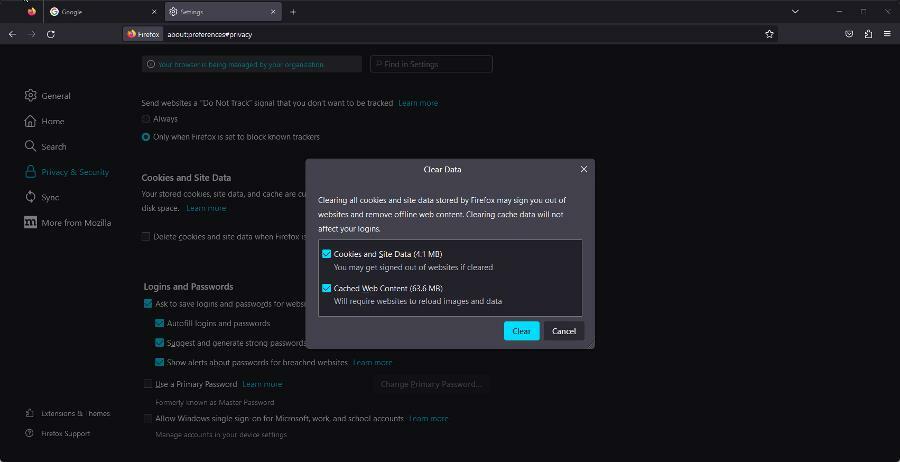
- Programmas Microsoft Edge augšējā labajā stūrī noklikšķiniet uz trim punktiem. Izvēlieties Iestatījumi konteksta izvēlnē, pēc tam dodieties uz Privātums, meklēšana un pakalpojumi.
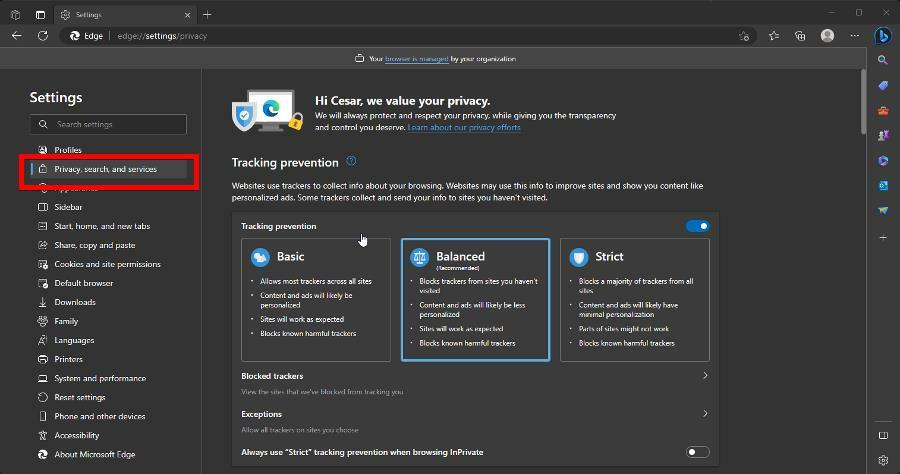
- Ritiniet uz leju līdz Dzēst pārlūkošanas datus. Klikšķis Izvēlieties, ko notīrīt.
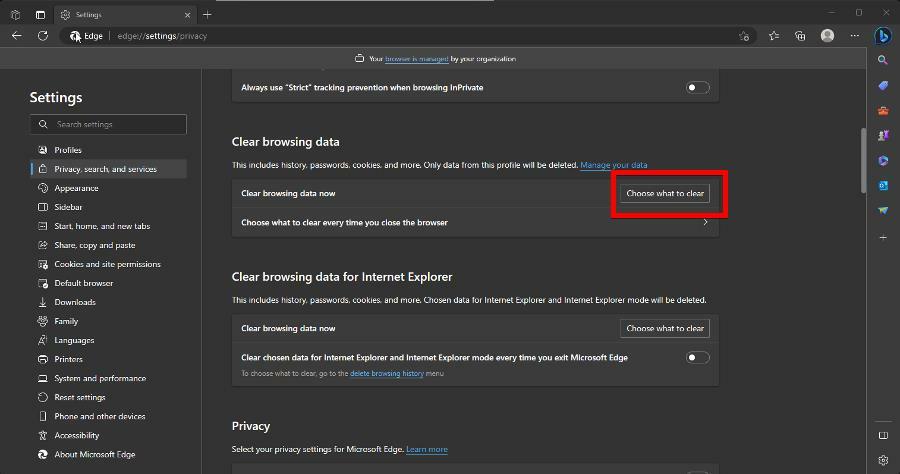
- Atzīmējiet izvēles rūtiņas blakus Sīkfaili un citi vietnes dati un Saglabājiet attēlus un failus kešatmiņā uznirstošajā logā.
- Iestatiet laika diapazonu uz Visu laiku, pēc tam atlasiet Skaidrs tagad pogu.

Lai varētu izmantot VPN, lai piekļūtu Bing attēla veidotājai, vispirms ir jāiztīra pārlūkprogrammas kešatmiņa.
2. Piekļūstiet attēla veidotājam, izmantojot VPN
- Ir pieejami dažādi bezmaksas VPN. Mēs rekomendējam ProtonVPN programmatūra, tāpēc dodieties uz lietotnes vietni un instalējiet to.
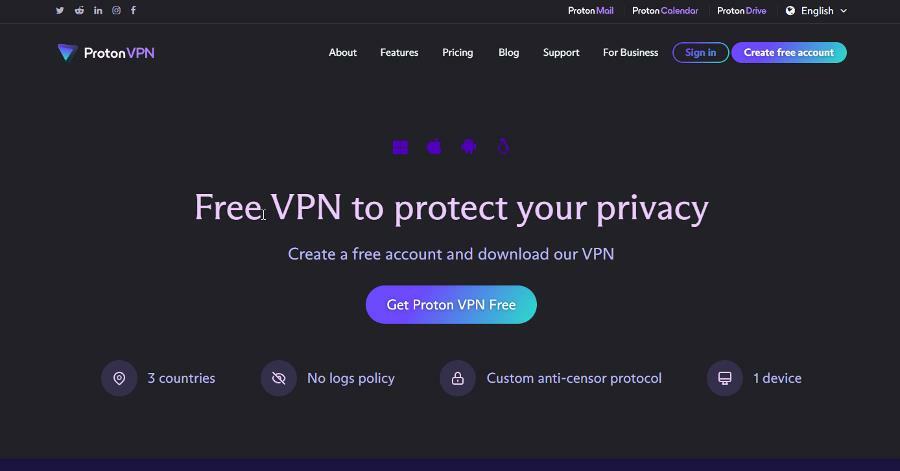
- Izveidojiet Proton kontu, ja jums tāda vēl nav.
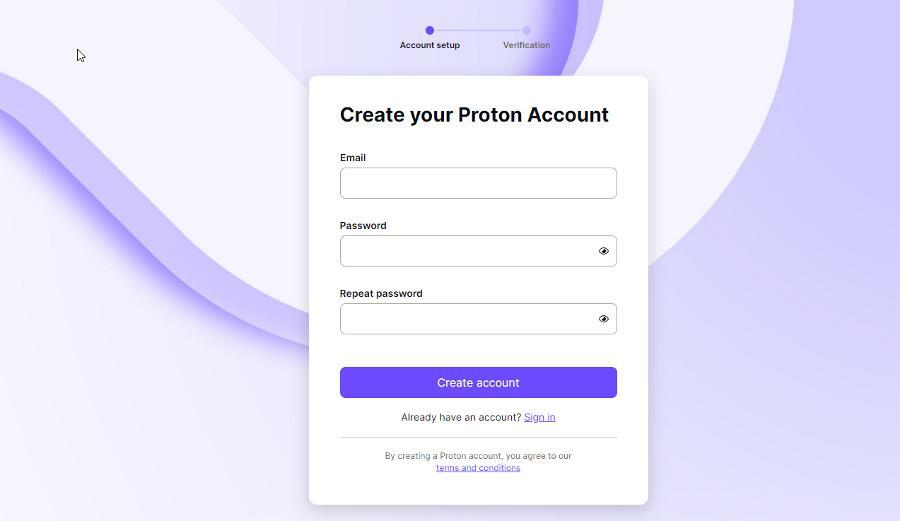
- Pierakstīties ar Sāciet un izveidojiet savienojumu sāknēšanas laikā pārslēgts.
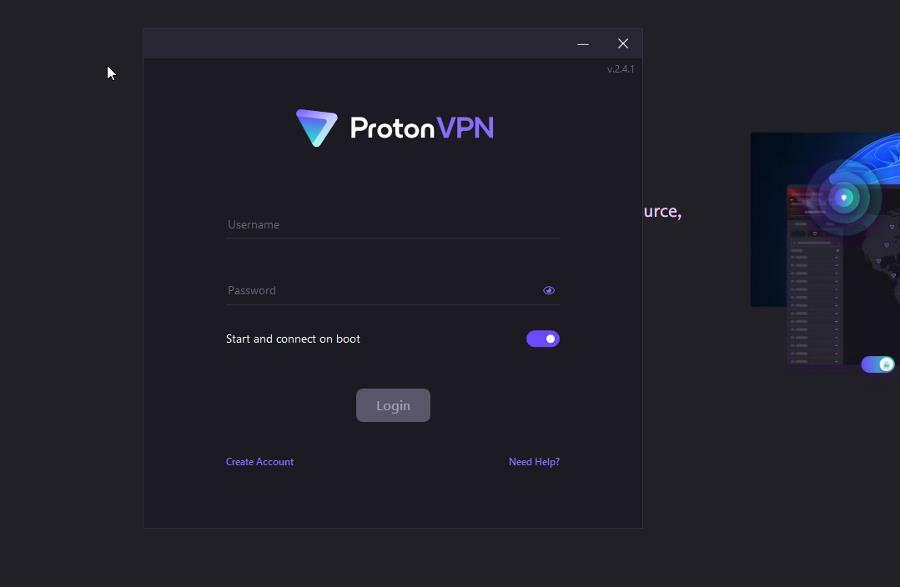
- Klikšķis Ātrais savienojums tiks piešķirts serveris ASV, Japānā vai Nīderlandē.
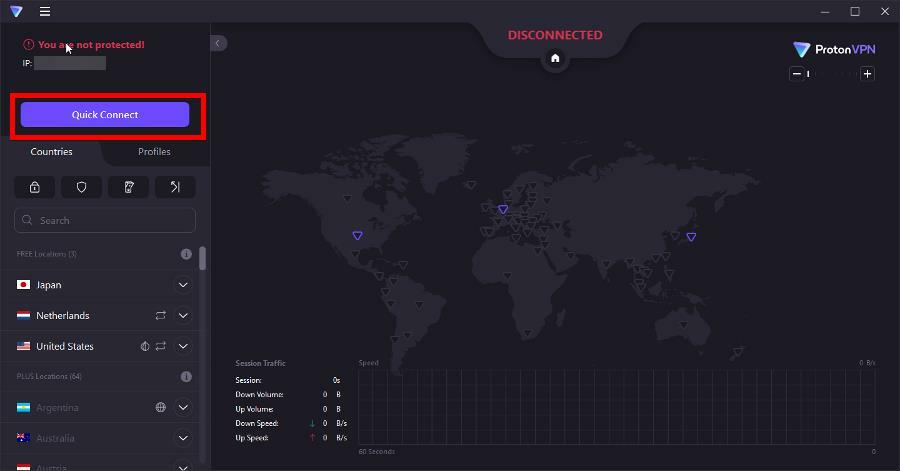
Apskatiet mūsu sarakstu ar labākie VPN operētājsistēmai Windows 10 spēcīgākām lietotnēm.
- Windows 11 RAM ierobežojums: cik daudz atmiņas var būt jūsu datoram?
- Vai tikko instalējāt Windows 11? Pirmās 10 lietas, kas jādara
- Kā mainīt aktīvās stundas operētājsistēmā Windows 11
- Xinput1_3.dll nav atrasts vai pazudis: kā to labot
3. Piekļuve caur Tor pārlūku
- Iet uz Tor pārlūkprogrammas vietne un noklikšķiniet Lejupielādēt operētājsistēmai Windows. Palaidiet failu, lai to instalētu, un atveriet to.
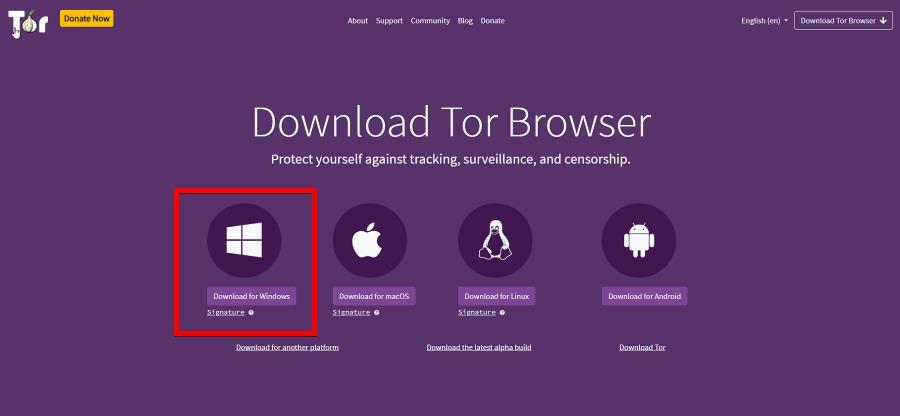
- Aizveriet Tor pārlūkprogrammu. Iet uz C:\Lietotāji\[LIETOTĀJVĀRDS]\Desktop\Tor Browser programmā File Explorer. Aizstāt [USERNAME] ar savu.
- Atveriet šādas mapes šādā secībā: Pārlūkprogramma,TorBrowser, Dati, un Tor.
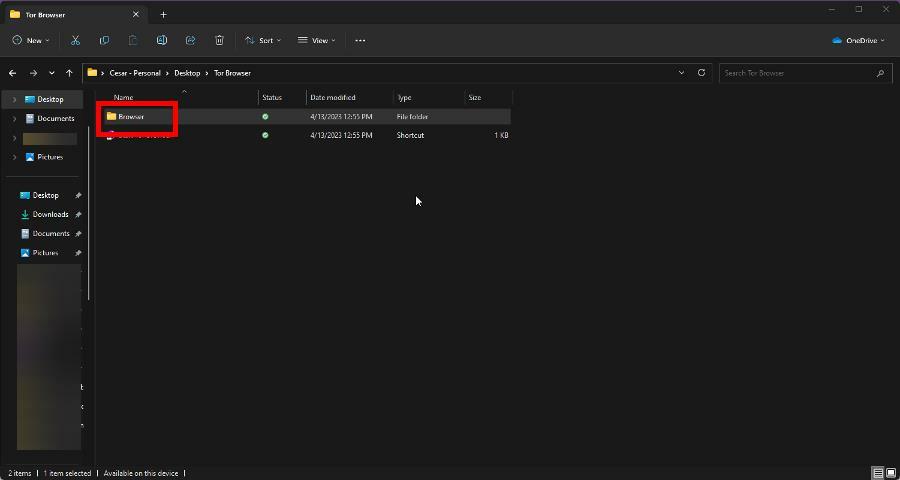
- Dubultklikšķi torrc. Uznirstošajā logā atlasiet Notepad.
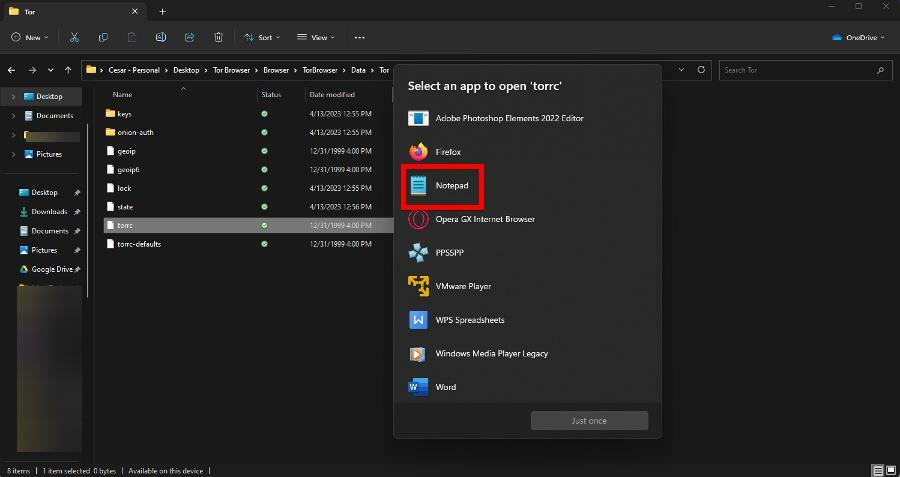
- Ievadiet šādas komandas:
EntryNodes {us} StrictNodes 1ExitNodes {us} StrictNodes 1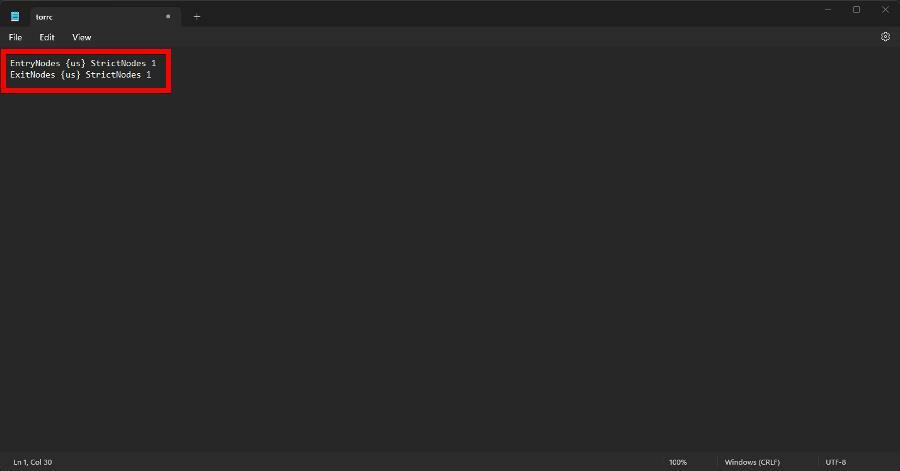
- Varat pievienot valstis, izņemot ASV torrc. Iet uz ISO tiešsaistes pārlūkošanas platforma, atlasiet Valstu kodi, un sit Meklēt.
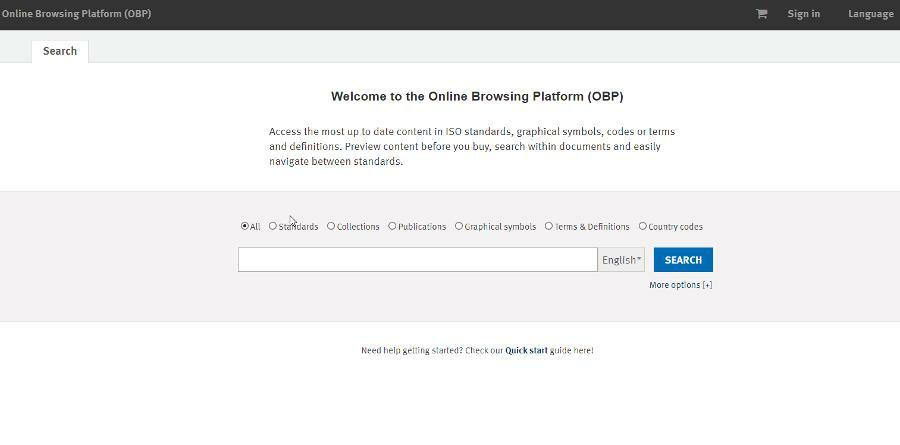
- Meklējiet citus Alpha-2 kodus valstīm, kuras vēlaties izmantot Tor, piemēram, FR Francijai.

- Pievienojiet šo alfa-2 kodu torrc. Klikšķis Fails, pēc tam atlasiet Saglabāt.
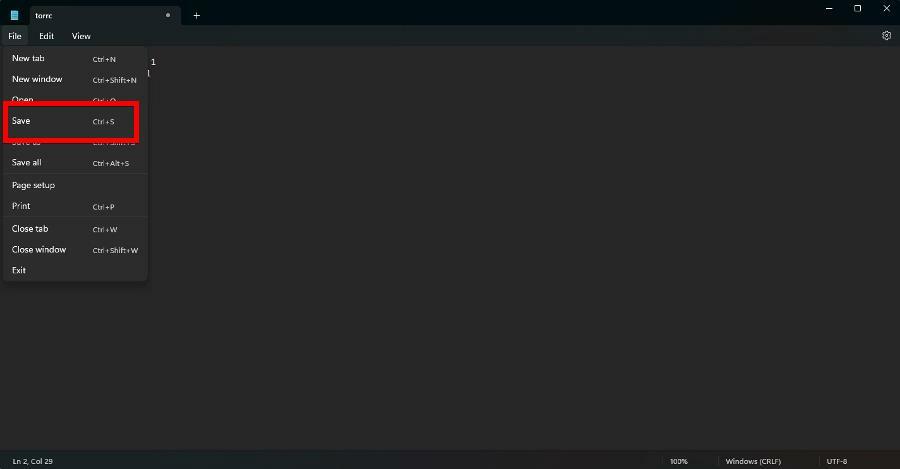
- Palaidiet pārlūkprogrammu Tor, dodieties uz jebkuru vietni un adreses joslā noklikšķiniet uz bloķēšanas ikonas. Mazajā logā varat redzēt, ar kurām valstīm Tor ir savienots.
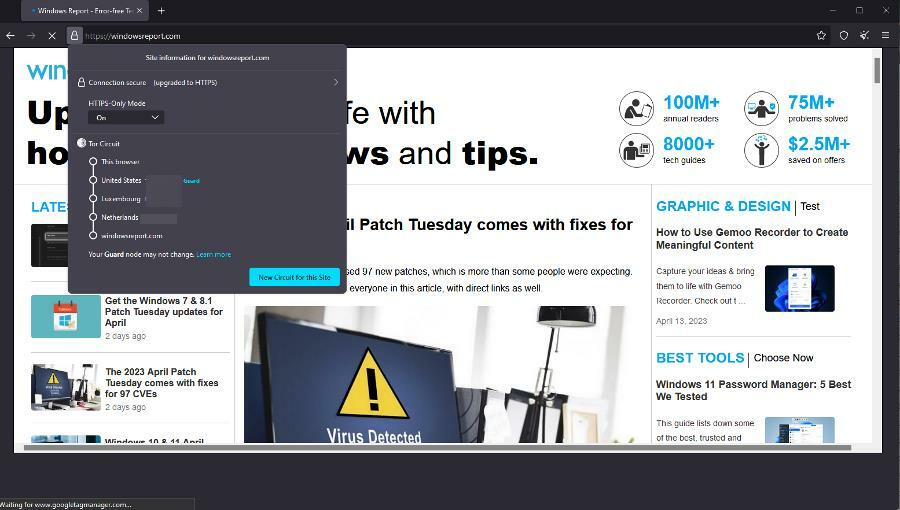
Kad iegūsit piekļuvi Bing's Image Creator, jūs izbaudīsit diezgan iespaidīgu ģeneratīvo AI. Bet neierobežojiet sevi, kā Bing AI nesen tika pievienots Windows 11 uzdevumjoslai pēc brīža pazušanas.
Jūs, iespējams, jautāsiet, kas ir atšķirība starp Bing AI un ChatGPT 4 jo tie ir balstīti uz vienu un to pašu tehnoloģiju. Galvenā atšķirība ir tā, ka Bing versija ir labāk optimizēta konkrētu datu meklēšanai.
Ja jums ir ieteikumi par citiem ceļvežiem, kurus vēlaties redzēt, atstājiet tos tālāk esošajos komentāros.